教你用PS打造精致金属质感水晶按钮
来源:sc115.com | 371 次浏览 | 2011-07-06
标签: 质感 按钮 水晶 金属 PS打造金属质感水晶按钮 按钮制作

先看看处理后作品吧,哈哈是不是有点复杂. 不过不要急,心情放松...注意力集中...现在我们就来"肢解"他.不难看出这个按钮主要由3部分构成:背景,水晶按钮及文字,下面我们就开始动手.
一.背景的制作:
1.打开photoshop 新建一个400*400的文件 最好是"RGB"颜色
用黑白圆形渐变绘制如<图2>所示渐变

<图1>
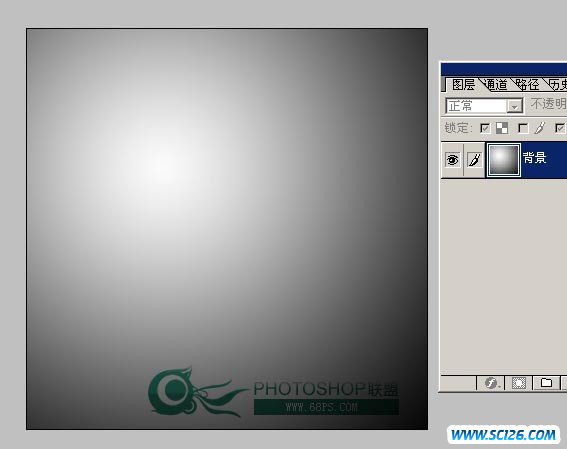
<图2>
2.选择滤镜 > 杂色> 添加杂色 数值如 <图3> 所示
2.选择滤镜 > 杂色> 添加杂色 数值如 <图3> 所示

<图3>
3.选择滤镜 > 艺术效果 > 底纹效果 数值如 <图4> 所示
3.选择滤镜 > 艺术效果 > 底纹效果 数值如 <图4> 所示
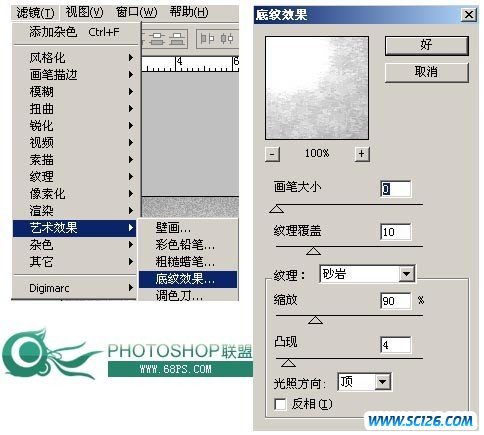
<图4>
背景效果图如图5(第一步大功告成):
背景效果图如图5(第一步大功告成):

<图5>
一.水晶部分的制作:
1.新建一个图层命名为“水晶--底1”,按 Ctrl + R 调出标尺 拉两条如图所示参照线,以参照线的交点为圆心,用椭圆选取工具 按住 ALT + Shift 绘制 图6 所示的正圆。
一.水晶部分的制作:
1.新建一个图层命名为“水晶--底1”,按 Ctrl + R 调出标尺 拉两条如图所示参照线,以参照线的交点为圆心,用椭圆选取工具 按住 ALT + Shift 绘制 图6 所示的正圆。

<图6>
2.按 Ctrl + ’ 隐藏参照线,选择渐变工具在“水晶--底1”这层绘制渐变,渐变颜色:黑白渐变,渐变方式:放射性渐变,渐变路线:由选区的左上角 按住 Shift 向右下方渐变 如图7
2.按 Ctrl + ’ 隐藏参照线,选择渐变工具在“水晶--底1”这层绘制渐变,渐变颜色:黑白渐变,渐变方式:放射性渐变,渐变路线:由选区的左上角 按住 Shift 向右下方渐变 如图7
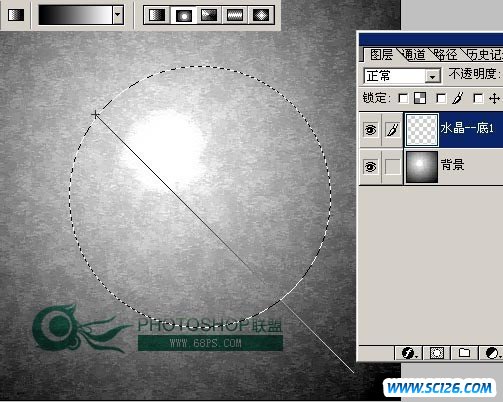
<图7>
3.按 Ctrl + D 取消选区 渐变的效果如 图8
3.按 Ctrl + D 取消选区 渐变的效果如 图8

<图8>
4.双击图层“水晶--底1”调出 图层样式 分别选择描边和投影 相关参数如 图9 图10 效果如 图11
4.双击图层“水晶--底1”调出 图层样式 分别选择描边和投影 相关参数如 图9 图10 效果如 图11
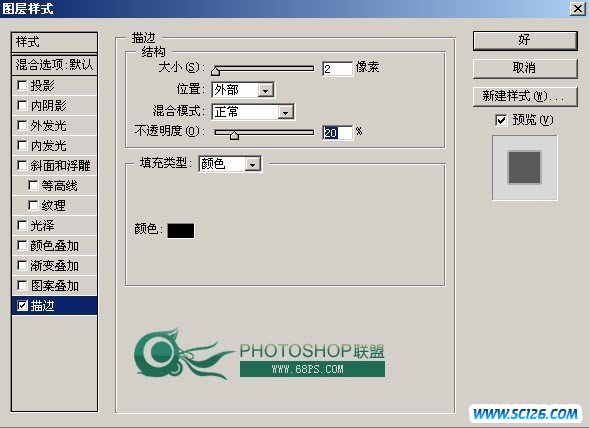
<图9>

- 上一篇: ps打造一款美女水晶按钮
- 下一篇: 光滑透明的icon—ps的图层样式
 古代陶器PNG图标
古代陶器PNG图标 蓝色邮件PNG图标
蓝色邮件PNG图标 五颜六色的气球高清图片5
五颜六色的气球高清图片5 五颜六色的气球高清图片4
五颜六色的气球高清图片4 五颜六色的气球高清图片3
五颜六色的气球高清图片3 五颜六色的气球高清图片2
五颜六色的气球高清图片2 五颜六色的气球高清图片1
五颜六色的气球高清图片1 中国龙雕塑高清图片6
中国龙雕塑高清图片6 中国龙雕塑高清图片4
中国龙雕塑高清图片4